
Beat Sabre se ha ganado una reputación gracias a su presencia en realidad virtual. El juego está disponible en plataformas como Steam y Oculus Quest. En el pasado, el juego recibió una actualización de la versión llamada “Interscope Mixtape“, que consta de 7 nuevos números de música en la lista.
Con esto, los problemas de pantalla negra de Beat Saber han sido inminentes con muchos usuarios hasta la fecha. Esto se ha convertido en un problema común y, en casos idénticos, los usuarios se quejan de la lentitud del tiempo de carga.
Si bien algunos usuarios han confirmado ver la pantalla negra de Beat Saber después de que aparece el logotipo, el sitio oficial ha confirmado la presencia de un error persistente. Sin embargo, antes de analizar el problema en profundidad, veamos algunas soluciones básicas de resolución de problemas.
Requisitos del sistema Beat Sabre
A menudo se observa que los dispositivos con prestaciones normales están en el centro de los problemas. Beat Sabre se ha vinculado con los usuarios, cuya compatibilidad con el dispositivo podría ser un factor. Para que conste, el requisito mínimo del sistema para el juego incluye:
Requisito mínimo del sistema:
- Procesador: Intel I5 Sandy Bridge Variant
- RAM: 4 GB DDR4
- GPU: NVIDIA GTX 960 o similares
- Tarjeta de sonido
- Disco duro: 200 MB de espacio libre
- V-RAM: 2048 MB
- Vertex y Pixel Shader de 5.1
Con estos en uso, la posibilidad de que el juego no funcione correctamente puede ser menor. Sin embargo, la arquitectura más adecuada para el juego ciertamente requiere,
Requisito de sistema recomendado:
- CPU: Intel Core i7 Skylake o similar
- RAM: 8 GB DDR4
- GPU: NVIDIA GTX 1060 o más
- OS: Windows 8.1 a 10 (64 bits)
- V-RAM: 3072 MB o 3 GB
- Pixel and Vertex Shader de la versión 5.1
- Tarjeta de sonido
- HDD espacio disponible de unos 200 MB
Si su dispositivo no tiene ninguna de estas configuraciones antes mencionadas, existe una buena posibilidad de experimentar Beat Saber atascado en una pantalla negra con bastante frecuencia. Sin embargo, si tiene esta configuración, verifiquemos las correcciones disponibles en el siguiente segmento.
¿Cómo solucionar el problema de la pantalla negra Best Sabre?
El creador del juego ha ideado una solución productiva que ayuda a prevenir el problema por completo. Este parche descargable está configurado para ayudar a evitar que se bloquee la pantalla negra al inicio o todo el menú.
Sin embargo, existen soluciones que ayudaron a muchos usuarios a sortear el problema de la pantalla negra en Beat Saber.
Solución 1 – Eliminar la configuración de Beat Sabre
Este es un método de trabajo que funcionó para varios usuarios para superar la pantalla negra en el juego Beat Saber. Entonces, a continuación se muestran los pasos que se dan para eliminar la configuración particular en su sistema.
- Abrir C: conducir
- Vaya a Usuarios> YourUserName> AppData> Local Low> Magnetismo hiperbólico> Beat Sabre \
- Elija el archivo settings.cfg y presione eliminar
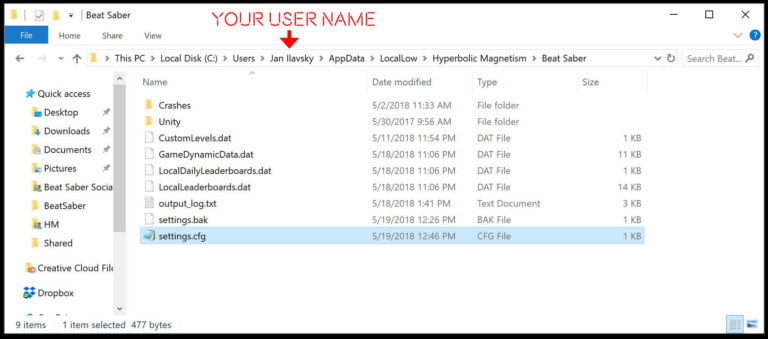
Asegúrese de mostrar la carpeta justo después de que los usuarios encuentren todos estos archivos
Ahora, después de eliminar los archivos, verifique si el error se resuelve o diríjase a la siguiente solución potencial
Solución 2 – descargue la última actualización
Beat Saber atascado en una pantalla negra es un escenario común para aquellos que están usando la versión actual.
Ha habido informes constantes sobre la degradación de Beat Saber a la versión 1.15 o incluso 1.14 que ayuda a resolver los problemas de la pantalla negra.
Alternativamente, la solución más productiva del lote es la versión de actualización de revisión (1.16.1). Esto es para los usuarios de Oculus y Steam, donde la actualización está configurada para realizar los siguientes cambios,
- Acelerar el tiempo de inicio
- Mejorando el desempeño
- Arreglar la pantalla negra y los bloqueos ocasionales del juego durante la carga o durante las transiciones
Solución 3 – Actualice el controlador de gráficos Nvidia
Pocos usuarios informaron que esto les funcionó para resolver el problema de la pantalla negra. La ejecución de un controlador de gráficos desactualizado causa problemas de compatibilidad y conflictos con ciertos archivos del juego que, a su vez, causan varios errores y problemas.
Por lo tanto, vale la pena verificar el problema del controlador de gráficos de Nvidia y actualizarlos:
- Presiona las teclas Windows + X en tu teclado
- Y en el menú que se abre> elija Administrador de dispositivos
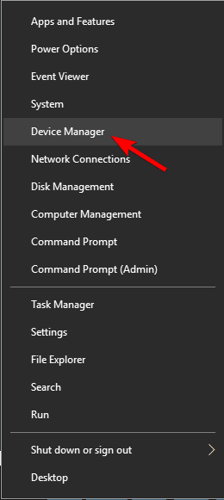
- Luego haga clic en la opción Adaptadores de pantalla
- Aquí busque el controlador NVIDIA y haga clic derecho sobre él, ahora elija la opción Actualizar controlador del menú.
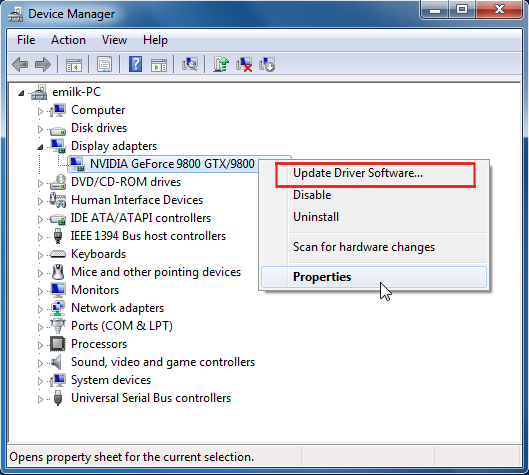
- Y en la ventana que se abre, haga clic en Buscar automáticamente el software del controlador actualizado
- Windows ahora buscará los controladores actualizados y los instalará
Sin embargo, en muchos casos, Windows no detecta el controlador actualizado, compatible con su sistema. Por lo tanto, puede optar por la utilidad de actualización automática de controladores, ya que escanea su sistema por completo y actualiza todos los controladores del sistema automáticamente.
Obtenga Driver Updater para actualizar automáticamente los controladores de gráficos Nvidia
Solución 4 – Eliminar Mods
Prueba esto si fallan otros pasos o si has instalado modificaciones en el juego. Las modificaciones del juego están sujetas a alterar el rendimiento del dispositivo y los archivos del juego. A veces, estos ralentizan el juego y recomendamos a los usuarios que verifiquen lo mismo.
- Abrir C: conducir
- Visite Archivos de programa (x86)> Aplicaciones de Steam> Común> Beat Sabre> Complementos
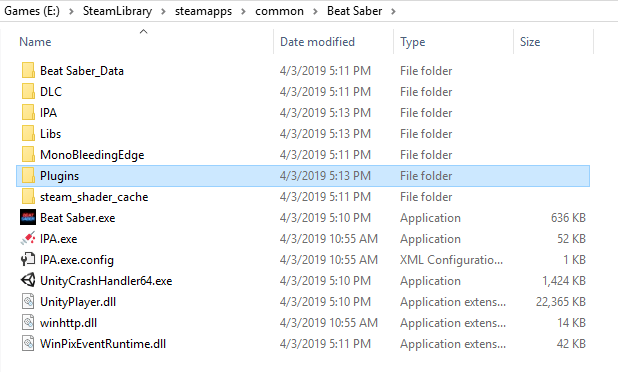
- Elimine todas las modificaciones instaladas eligiendo los archivos y haciendo clic en el botón Eliminar
Alternativamente, también puede copiar las modificaciones en diferentes ubicaciones y eliminar todas las modificaciones presentes en la carpeta. Y reinicie Beat Saber para ver si el error se corrige si el problema se resuelve.
Luego, debes copiar y pegar un mod en la carpeta y reiniciar el juego para descubrir el mod problemático.
Espero que de esta manera encuentres el mod corrupto que está causando el problema de la pantalla negra en el juego Beat Saber.
Solución 5 – reinstalar el juego
Si ninguno de los pasos de solución de problemas mencionados anteriormente funciona para que usted resuelva el problema, entonces existe la posibilidad de que los archivos del juego se corrompan durante la instalación del juego y causen problemas durante la ejecución del juego. Entonces, primero, desinstale el juego y luego vuelva a instalarlo.
Para usuarios de Windows:
- Haga clic en la tecla de Windows y en el cuadro de búsqueda escriba Panel de control
- Iniciar el panel de control
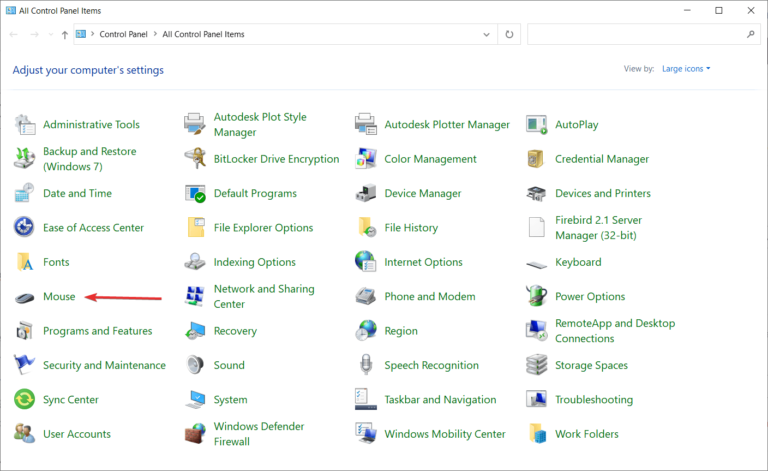
- Luego elija la opción Desinstalar programa
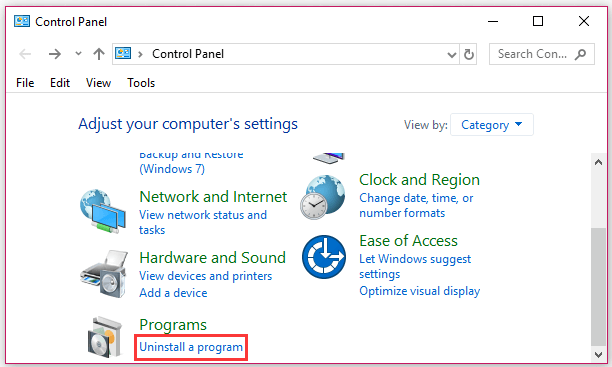
- Ahora busque el juego Beat Saber y haga clic en él> elija Desinstalar
- Si se le solicita, haga clic en la tecla Sí para continuar con el proceso de desinstalación.
- Y cuando se desinstale el juego, reinicie su sistema.
- A continuación, debe reinstalar el juego Beat Saber en su sistema Windows
Además, también puedes desinstalar el juego usando el desinstalador de terceros, ya que esto elimina el programa por completo sin dejar rastros, entradas de registro y archivos basura que puedan causar corrupción la próxima vez que instales el juego.
Obtenga Revo Uninstaller para desinstalar Beat Saber por completo
Para usuarios de Steam
- Abra la plataforma Steam y vaya a la biblioteca aquí, haga clic con el botón derecho en “Beat Sabre” y haga clic en Desinstalar
- Ahora presiona la opción Eliminar
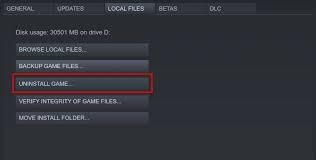
- Espere a que se desinstale el juego y vuelva a instalarlo.
La mejor manera de optimizar su experiencia de juego en Windows
Muchos jugadores encuentran problemas como fallas, retrasos o tartamudeos del juego cuando juegan, luego optimizan el rendimiento de su juego ejecutando Game Booster.
Esto impulsa el juego optimizando los recursos del sistema y ofrece una mejor jugabilidad. No solo esto, sino que también soluciona problemas comunes del juego, como retrasos y problemas de bajo FPS.
Obtenga Game Booster para optimizar el rendimiento de su juego
Pensamientos finales
La pantalla negra de Beat Saber es un problema común en este popular juego. Para abordar el problema, existen algunos trucos simples y probados.
Recomendamos a los usuarios que estén atentos a futuras actualizaciones, incluso si resuelven el problema utilizando los trucos antes mencionados. Después de todo, ¿a quién le gusta reavivar viejos problemas en los juegos?
Espero que el artículo funcione para usted, pero si hay algo que desee compartir, escriba en la bandeja de entrada de nuestra página de Facebook.
Buena suerte..!
Hardeep has always been a Windows lover ever since she got her hands on her first Windows XP PC. She has always been enthusiastic about technological stuff, especially Artificial Intelligence (AI) computing. Before joining PC Error Fix, she worked as a freelancer and worked on numerous technical projects.